ppt中想要制作一个图片双重曝光效果,该怎么制作呢?下面我们就来看看详细的教程。
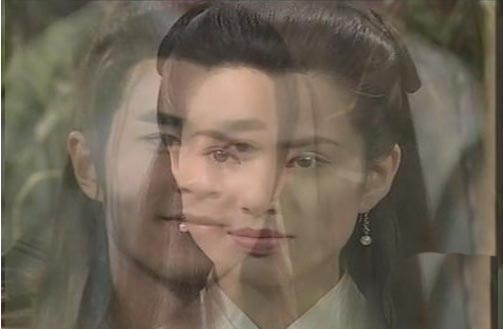
1、首先,我们进入PPT,可以将版式设置为空白,有助于我们进行后续编辑。
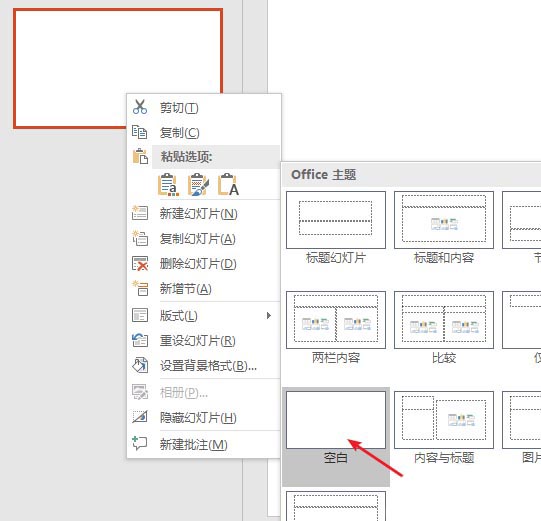
2、然后画出和第一张图片大小差不多的矩形,选择无线条,并且将填充设置为图片填充。
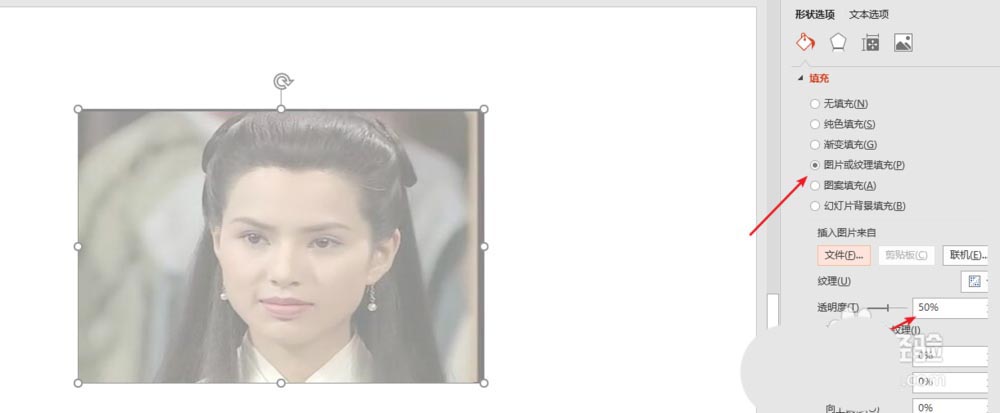
3、将透明度进行调节设置。
PPT怎么设计简洁大方的图标并列式目录?
PPT怎么设计简洁大方的图标并列式目录?ppt中想要制作一个简单的目录,该怎么制作图标并列效果的目录呢?下面我们就来看看详细的教程,需要的朋友可以参考下
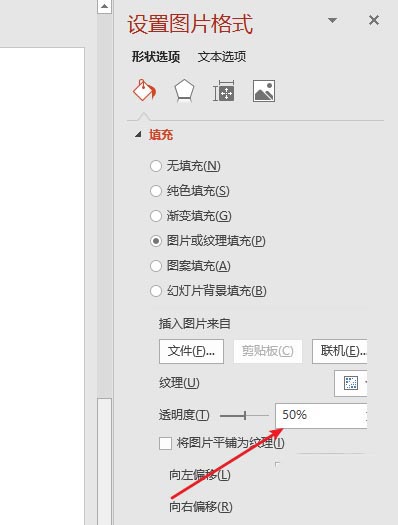
4、接下来,我们点击插入第二张图片。

5、然后调整图片大小,将图片放置在第一张图片上面,将上面图片下移一层。
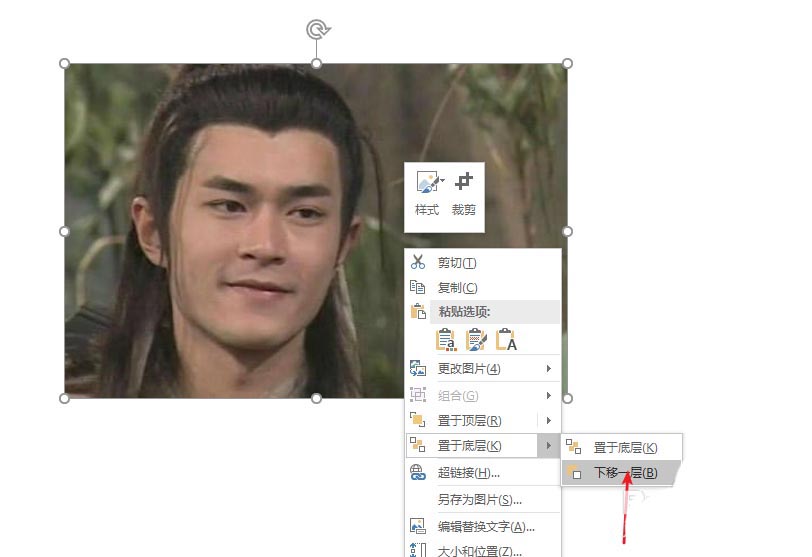
6、然后将两张图片组合一起即可完成,希望能够对大家有帮助。
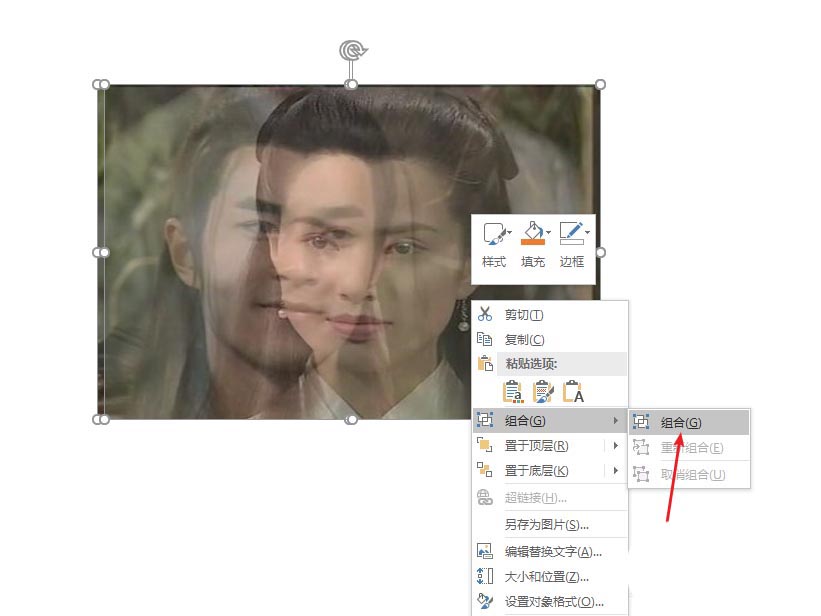
以上就是ppt给图片制作双重曝光的教程,希望大家喜欢,请继续关注脚本之家。
ppt怎么手绘简笔画效果的玫瑰图形?
ppt怎么手绘简笔画效果的玫瑰图形?ppt中想要画一朵玫瑰的图形,该怎么使用线条图形绘制呢?下面我们就来看看详细的教程,需要的朋友可以参考下






